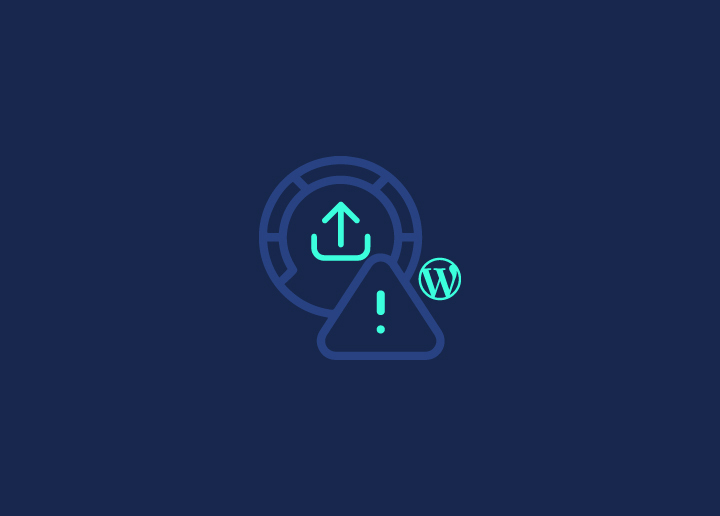يعد WordPress بلا شك أحد أكثر أنظمة إدارة المحتوى شيوعا (CMS) في المجال الرقمي. يوفر للمستخدمين ميزات لا تعد ولا تحصى ، مما يضمن للجميع ، من المطورين المخضرمين إلى المبتدئين في التدوين ، تصميم مواقعهم وإدارتها بسهولة. لكن في بعض الأحيان ، كما هو الحال مع جميع البرامج ، قد تصطدم بقيود معينة. أحد الفواق الشائعة التي يواجهها المستخدمون هو حد تحميل WordPress. إذا سبق لك أن حاولت تحميل ملفات أو وسائط كبيرة وتلقيت رسالة خطأ مثل "يتجاوز الملف الذي تم تحميله التوجيه upload_max_filesize في php.ini"، فهذا يعني أنك واجهت حد حجم الملف هذا.
قبل أن ترفع يديك في الإحباط ، خذ نفسا عميقا. معالجة هذه المشكلة أكثر وضوحا مما يبدو. سواء كنت مشرف موقع متمرسا أو مجرد شخص يتطلع إلى مشاركة أحدث فيديو للعطلات ، فقد تم تصميم هذا الدليل لك. دعنا نتعلم كيفية إصلاح حد تحميل WordPress!
المحتويات
تبديلأفضل 7 طرق لزيادة حجم تحميل ملف الوسائط في WordPress
فيما يلي أفضل سبع طرق لزيادة الحد الأقصى لحجم تحميل ملفات الوسائط بسرعة ، مما يضمن إدارة أكثر سلاسة لموقع الويب وتقديم محتوى أكثر ثراء.
التحديث من خلال أداة تحميل الوسائط
عندما تكون في لوحة تحكم مسؤول WordPress وتنتقل إلى أداة تحميل الوسائط ، قد تلاحظ "حد التحميل" المذكور. إذا كان صغيرا جدا ، فإليك ما يجب فعله:
ضبط من لوحة معلومات WordPress: في بعض الأحيان ، يوجد خيار داخل قسم الوسائط → إضافة جديد في لوحة المعلومات الخاصة بك. إذا كان ذلك متاحا ، يمكنك زيادة الحد الأقصى لحجم تحميل الملف مباشرة هناك.
ذات صلة: إصلاح "حدث خطأ في التحميل ..." في ووردبريس
قم بتعديل ملف php.ini
ملف php.ini هو ملف تكوين لإعدادات PHP.
1. الوصول إلى موقع الويب الخاص بك عبر FTP أو لوحة الاستضافة الخاصة بك.
2. ابحث عن ملف php.ini. إذا لم يكن هناك ، فقم بإنشاء واحد.
3. إضافة أو تعديل الأسطر التالية:
upload_max_filesize = 64 مليون
post_max_size = 64 مليون
max_execution_time = 300
4. احفظ وأغلق الملف.
ذات صلة: لماذا يكون WordPress الخاص بك بطيئا
اتصل بموفر الاستضافة للحصول على المساعدة
إذا واجهت مشكلات في موقع WordPress الخاص بك ، فغالبا ما يكون الوصول إلى مزود الاستضافة هو أفضل مسار للعمل. أولا ، اجمع المعلومات الأساسية: تفاصيل الحساب واسم المجال ورسائل الخطأ. قم بتسجيل الدخول إلى حساب الاستضافة الخاص بك وانتقل إلى قسم "الدعم" أو "المساعدة". يقدم مقدمو الخدمة عادة قنوات دعم مثل الدردشة الحية أو أنظمة التذاكر أو حتى الدعم عبر الهاتف. صف مشكلتك بوضوح ؛ كلما كنت أكثر تحديدا ، كانت المساعدة التي ستتلقاها أفضل. قد تختلف أوقات الاستجابة ، ولكن يمكن لفريق الدعم معالجة مخاوفك بسرعة بمعلومات دقيقة.
قراءة: كيفية تحديث نسخة ووردبريس PHP؟
تغيير خيارات PHP عبر cPanel
قد تبدو إدارة الواجهة الخلفية لموقع الويب الخاص بك أمرا شاقا ، ولكن باستخدام أدوات مثل cPanel ، يكون الأمر أكثر سهولة مما تعتقد. إذا كان مزود الاستضافة الخاص بك يزودك ب cPanel ، فيمكنك تعديل إعدادات PHP الخاصة بك دون عناء ، بما في ذلك الحد الأقصى لتحميل حجم الملف. دعنا نتعمق في كيفية:
- الوصول إلى cPanel: قم بتسجيل الدخول إلى حساب الاستضافة الخاص بك وانتقل إلى لوحة معلومات cPanel.
- حدد إصدار PHPستجد خيار "تحديد إصدار PHP" ضمن قسم "البرامج".: هذه هي بوابتك لتغيير إعدادات PHP.

- انتقل إلى خيارات PHP: داخل واجهة إصدار PHP ، يوجد رابط "خيارات" في قائمة التنقل. اضغط عليها للوصول إلى لوحة خيارات PHP.
- تعديل توجيهات PHPأثناء التمرير ، ستكتشف توجيهات مثل upload_max_filesize و post_max_size و memory_limit و max_execution_time و max_input_time.: يمكنك تعديل هذه حسب متطلباتك. تذكر أن الحد الأقصى للقيم التي يمكنك إدخالها هنا يعتمد على خطة الاستضافة الخاصة بك.

- حفظ التغييرات: لوحات معلومات cPanel الحديثة ذكية وتحفظ التغييرات على الفور. ومع ذلك ، إذا كنت تستخدم إصدارا أقدم ، فتذكر أن تضغط على زر "حفظ التغييرات".
تعرف: إصلاح ووردبريس "فشل النشر. الاستجابة ليست استجابة JSON صالحة." أصدر
استخدم البرنامج المساعد وورد
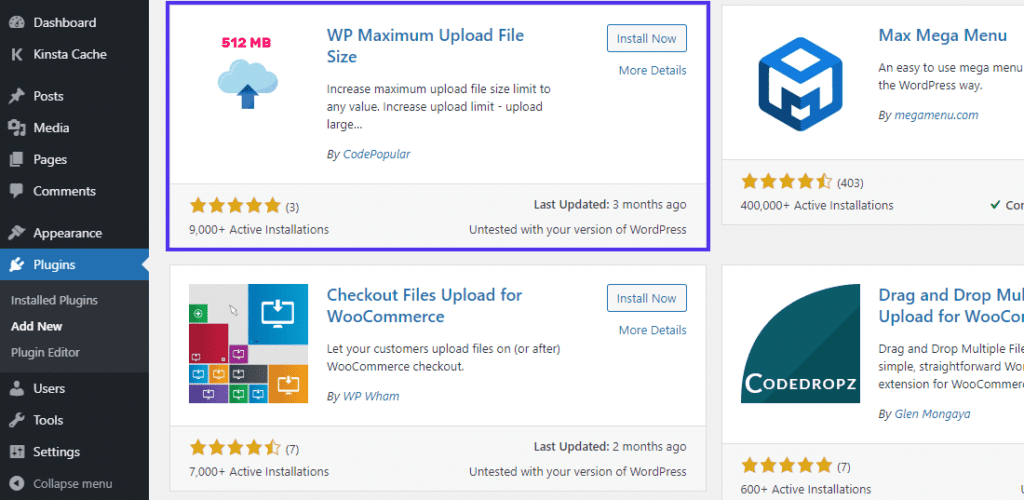
إذا كنت بحاجة إلى مساعدة في الغوص في التعليمات البرمجية ، فإن مكونات WordPress الإضافية تقدم حلا أكثر وضوحا. يعد المكون الإضافي WP Maximum Upload File Size الخيار الأفضل لضبط حدود حجم الملف.
خطوات استخدام المكون الإضافي:
- التثبيت والتنشيط: ابحث عن "WP Max Upload Size" في لوحة معلومات WordPress الخاصة بك ضمن "المكونات الإضافية". قم بتثبيته وتنشيطه.
- ضبط الإعدادات: انتقل إلى إعدادات المكون الإضافي. سترى حدود التحميل التي تم تعيينها بواسطة WordPress ومزود الاستضافة الخاص بك.
- تعيين الحد المطلوب: استخدم القائمة المنسدلة لزيادة حد تحميل ملفات WordPress ، بشرط ألا يتجاوز حد مزود الاستضافة.
تذكر ، لتجاوز الحد المحدد لمضيفك ، يجب عليك الاتصال بهم مباشرة.]
تعلم: العنصر عالق على شاشة التحميل؟ إليك كيفية إصلاحه!
تحميل الملفات عبر FTP / SFTP
FTP / SFTP هي طريقة موثوقة لتحميل الملفات الكبيرة عندما تتعثر الطرق التقليدية.
خطوات سريعة:
- بروتوكول نقل الملفات/بروتوكول SFTPاستخدم هذه البروتوكولات لنقل الملفات الكبيرة مباشرة إلى الخادم الخاص بك.: ضع في اعتبارك برنامجنا التعليمي حول التحميل المجمع إلى مكتبة وسائط WordPress إذا لم تكن معتادا عليها.

- التعرف على WordPress: قد لا يكتشف WordPress تحميلات FTP / SFTP. الحل؟ يستورد المكون الإضافي المجاني Add From Server هذه الملفات إلى WordPress.
- WP-CLI: بالنسبة لأولئك الضليعين في سطر الأوامر ، يتيح لك أمر استيراد وسائط wp في WP-CLI إرفاق ملفات من مصادر محلية أو عناوين URL.
تضمن هذه الطريقة وصول ملفاتك إلى موقع الويب الخاص بك دون قيود الحجم القياسية.
قراءة: كيفية إصلاح خطأ الخادم الداخلي 500 في WordPress
إضافة رمز إلى ملف htaccess الخاص بك
عندما تريد ضبط إعدادات الخادم مثل الحد الأقصى لحجم ملف التحميل ، يكون ملف htaccess في إعداد WordPress مفيدا. قبل الغوص ، تذكر عمل نسخة احتياطية من ملفات htaccess الحالية. قم بالوصول إلى الملف في الدليل الجذر لموقع الويب الخاص بك باستخدام عميل FTP أو مدير ملفات cPanel الخاص بالمضيفة. لتعديل حدود التحميل، ألحق الملف برمز مثل:
php_value upload_max_filesize 64 م
php_value post_max_size 64 م
اضبط القيم حسب الحاجة، ثم احفظها وأغلقها. بعد إجراء التغييرات ، تحقق من موقع WordPress الخاص بك للتأكد من سريانها. إذا كنت في شك ، ففكر في التواصل مع خبير ويب.
قراءة: إصلاح خطأ "الروابط ليس لها اسم واضح"
استنتاج
تتطلب إدارة موقع WordPress الخاص بك مزيجا من الأدوات البسيطة والمزيد من التعديلات التقنية. سواء كنت تستخدم المكونات الإضافية لإجراء تغييرات مباشرة أو الغوص في إعدادات الخادم ، فإن كل نهج له مكانه. من الجيد دائما إجراء نسخ احتياطي قبل إجراء التغييرات ولا تتردد في طلب المساعدة إذا كنت بحاجة إلى توضيح. يمكنك التأكد من أن موقعك يعمل بسلاسة مع المعرفة والموارد المناسبة.
تبحث للحفاظ على موقع WordPress الخاص بك؟
تواصل معنا للحصول على أفضل خدمات صيانة ورعاية WordPress لموقع WordPress الخاص بك
الأسئلة الشائعة
تقدم معظم خدمات الاستضافة طريقة لتعديل الحد الأقصى لحجم ملف التحميل في WordPress من خلال تكوينات الخادم. إذا لم تكن متأكدا ، فتحقق من قاعدة معارف مزودك أو اتصل بفريق الدعم للحصول على إرشادات.
أثناء وجود هذا التعديل على الواجهة الخلفية ، قد تتأثر سرعة موقعك إذا لم يتم تحسين الملفات التي تم تحميلها. تأكد من تبسيط الملفات وعدم إثقال كاهل المستخدمين وأوقات تحميل محرك البحث. أعط الأولوية دائما لكل من الاستضافة القوية والمحتوى المحسن للحصول على أفضل تجربة للمستخدم.